条码的即时扫描即时打印,实现原理是用扫描枪扫描已有的条码(条形码或二维码),将条码数据扫描到中琅可变二维码打印软件的输入框中,然后在软件中就会生成一个相同内容的条码。如果我们使用单排标签纸打印,生成的条码就会即时打印出来;如果我们使用多排标签纸打印,想要扫描一个二维码即时打印多个相同内容的二维码标签,应该怎么做呢?下面我们来看看。
1. 打开中琅可变二维码打印软件,根据打印机中的实际纸张设置纸张尺寸和布局,纸张我们这里设置成总宽度为84mm,高度为25mm的双排标签纸。
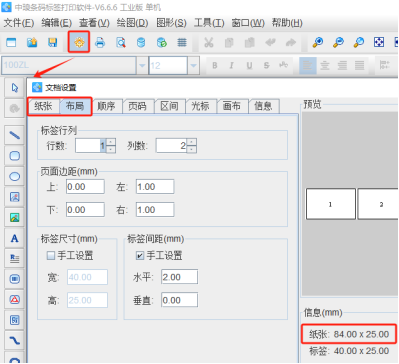
2. 制作示例二维码 点击软件左侧的“绘制二维码”按钮,在白色画布上绘制一个二维码, 双击绘制的二维码,在图形属性-数据源中,点击数据对象下面的“编辑”按钮,在打开的窗口中选择“打印时输入”数据类型,下面的打印时提示“请输入”不用做修改,点击下面的“编辑”按钮,在打开的窗口中,输入二维码的样本数据“F8GHD6530B21”,点击“确定”按钮,示例条形码制作完成。
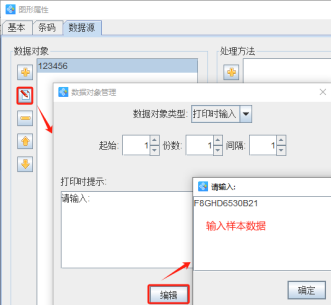
需要注意的是这里的样本数据只是为了调整二维码的尺寸、位置以及显示样式才设置的,打印的时候不会打印出来。
3. 制作二维码明码 选中标签上的二维码,双击打开其图形属性-基本选项卡,记下二维码的图形ID,以便后面制作的文本引用二维码中内容,这里二维码的图形ID为1。
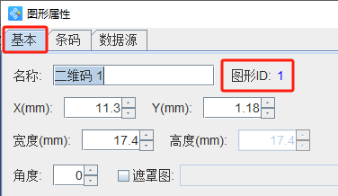
点击软件左侧的“绘制普通文本”按钮,在二维码下方绘制一个普通文本,双击绘制的普通文本,在图形属性-数据源中点击数据对象下面的“编辑”按钮,在打开的窗口中选择“数据引用”数据类型,下面的引用数据对象id设置为“1”(二维码的图形ID),这样就将二维码中数据引用过来了。
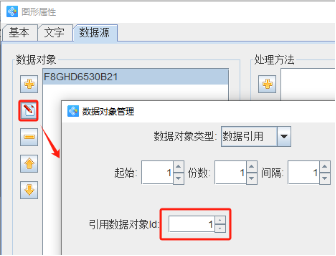
然后点击右侧处理方法下面的“添加”按钮,添加一个“插入”数据处理方法,插入位置设置为“6”,内容输入框中键入一个回车,那么数据源左侧的数据就会在第6个字符后面换行显示。
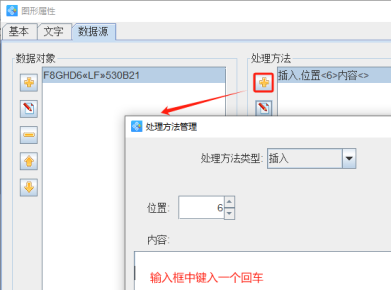
4.点击软件顶部的“打印”按钮,设置数据量(标签总个数)、标签份数(每个标签重复打印的个数)设置为4,开始页码(从那一页开始打印)、结束页码(到那一页结束打印),打印到切换到“打印机”,点击下面的“打印”按钮,软件中会出现一个输入提示框,用扫码枪将已有的二维码内容扫描进去之后,打印机中就会即时打印出来4个相同内容的二维码标签,直到最后一个二维码扫描完成之后,输入提示框就自动消失了。
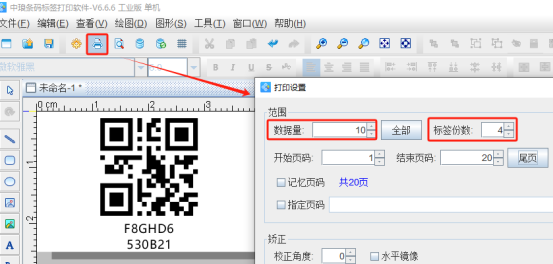
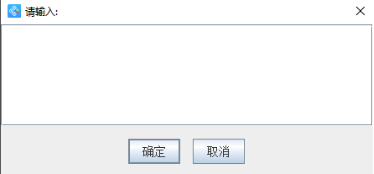
以上就是中琅可变二维码打印软件中实现扫描一个二维码即时打印4个相同内容的二维码标签的操作方法。通过上面的文章我们可以看到,如果标签上还有其他内容,那么我们制作标签的时候,只需要将这些内容添加上,那么就可以将这些内容一起打印出来。
以上就是关于如何实现扫描一个二维码即时打印4个相同内容的二维码标签全部的内容,关注我们,带您了解更多相关内容。


